
สารบัญ:
- ขั้นตอนที่ 1: ตรวจสอบไฟล์.H สำหรับข้อมูลสายเคเบิล
- ขั้นตอนที่ 2: รวบรวมเครื่องมือและชิ้นส่วน
- ขั้นตอนที่ 3: เตรียมปลั๊กด้วย Solder
- ขั้นตอนที่ 4: จัมเปอร์สาย 'การเลือกระบบ'
- ขั้นตอนที่ 5: การทดสอบตอนที่ 1
- ขั้นตอนที่ 6: ปักหมุดสายเคเบิลคอนโซล
- ขั้นตอนที่ 7: เชื่อมต่อสายเคเบิลคอนโซลกับ Plug
- ขั้นตอนที่ 8: การทดสอบตอนที่ 2
- ขั้นตอนที่ 9: ประกอบเครื่องดูดควัน
- ขั้นตอนที่ 10: การทดสอบตอนที่ 3
- ขั้นตอนที่ 11: เล่น
- ผู้เขียน John Day [email protected].
- Public 2024-01-30 13:08.
- แก้ไขล่าสุด 2025-01-23 15:12.

โปรเจ็กต์ Universal PCB (เรียกสั้นๆ ว่า UPCB) ได้เริ่มต้นขึ้นเพื่อให้มีตัวควบคุมเกมตัวเดียว โดยเฉพาะอย่างยิ่ง Fighting Stick บนคอนโซลต่างๆ ให้ได้มากที่สุด ข้อมูลเกี่ยวกับโครงการสามารถพบได้ในหัวข้อต่อไปนี้ในฟอรัม Shoryuken.com: Shoryuken.comคำแนะนำนี้จะครอบคลุมถึงวิธีสร้างสาย USB แบบเลือกปุ่มสำหรับ UPCB สาย USB Button Select น่าจะเป็นสายที่สำคัญที่สุดที่คุณสามารถใช้กับ UPCB ได้ ด้วยสายเคเบิลเส้นเดียว คุณสามารถเล่นคอนโทรลเลอร์ของคุณได้ทั้งบนระบบ PC และ Playstation 3 นอกจากนี้ยังช่วยให้คุณใช้ USB Bootloader เพื่อให้คุณสามารถอัพเกรดเฟิร์มแวร์ UPCB ของคุณเมื่อมีเวอร์ชันใหม่ออกมา ขั้นตอนการสร้างสายเคเบิลนี้เหมือนกับการสร้างสายเคเบิลคอนโซล UPCB ใดๆ ดังนั้นจะมีการตัดและวางที่โจ่งแจ้งจากสายเคเบิลคอนโซลดั้งเดิมจำนวนมากที่สอนได้ เนื่องจากเจ้าของ UPCB ทุกคนควรมีหนึ่งสาย จึงรู้สึกว่าสาย Button Select USB สมควรได้รับคำสั่งสอนของตัวเอง
ขั้นตอนที่ 1: ตรวจสอบไฟล์. H สำหรับข้อมูลสายเคเบิล

ไฟล์เก็บถาวรหลักและเป็นปัจจุบันที่สุดสำหรับโปรเจ็กต์ UPCB สามารถพบได้ในโพสต์แรกของเธรด UPCB บน Shoryuken.com: Shoryuken.comดาวน์โหลดเวอร์ชันล่าสุด และแตกไฟล์.zip ที่ไหนสักแห่งที่เข้าถึงได้ง่าย ภายในไดเร็กทอรีหลักคือซอร์สโค้ดสำหรับโปรเจ็กต์ UPCB ระบบคอนโซลที่รองรับแต่ละระบบจะมีไฟล์. H และ. C แยกต่างหากสำหรับโมดูลนั้น ไฟล์. C มีรูทีนจริงสำหรับระบบนั้น สิ่งเหล่านี้จะไม่ช่วยอะไรเว้นแต่คุณแค่ต้องการดูว่ามันทำงานอย่างไร ไฟล์. H มีความคิดเห็นจำนวนมากซึ่งมีรายละเอียดว่าระบบสื่อสารอย่างไร ใช้ตัวเชื่อมต่อประเภทใด และพินเอาต์ ส่วนปัจจุบันในไฟล์ USBTEMPLATE. H ที่เราจะแสดงอยู่ด้านล่าง ข้อมูลหลักที่เราต้องการในตอนนี้คือไม่มีส่วนประกอบที่จำเป็น หากมี จะระบุไว้ในส่วน "วิธีสร้างสายเคเบิล UPCB" เราจะอ้างอิงข้อมูลชุดนี้บ่อยๆ ในระหว่างการสร้างสายเคเบิล ดังนั้นอย่ากลัวว่าจะดูมากไปสักหน่อย ความคิดเห็นอธิบายการสื่อสารอย่างละเอียดและอาจดูสับสนเล็กน้อย เพียงเพิกเฉยในขณะที่เรามุ่งเน้นการสร้างสายเคเบิล
USB Pinout (ดูที่ปลายสาย USB ที่เสียบเข้ากับพีซีหรือพอร์ต USB อื่นๆ) _ | 4 3 2 1 | | _ _ _ _ | ----------- <- สายเคเบิลหนาครึ่งหนึ่งที่มีหน้าสัมผัส คำอธิบายพิน 1 VCC 2 D- 3 D+ 4 GND เพื่อสร้างสายเคเบิล UPCB สำหรับปุ่ม เลือก USB D-Sub 15 พิน USB พิน 1 4 (GND) 2 สูง 3 ต่ำ 4 ต่ำ 5 ต่ำ 6 ต่ำ 7 ต่ำ 8 1 (VCC) 9 NC - ไม่ติดอะไร 10 สูง 11 สูง 12 NC - ไม่ติดอะไร 13 2 (D-) 14 3 (D+) 15 ต่ำ
ขั้นตอนที่ 2: รวบรวมเครื่องมือและชิ้นส่วน

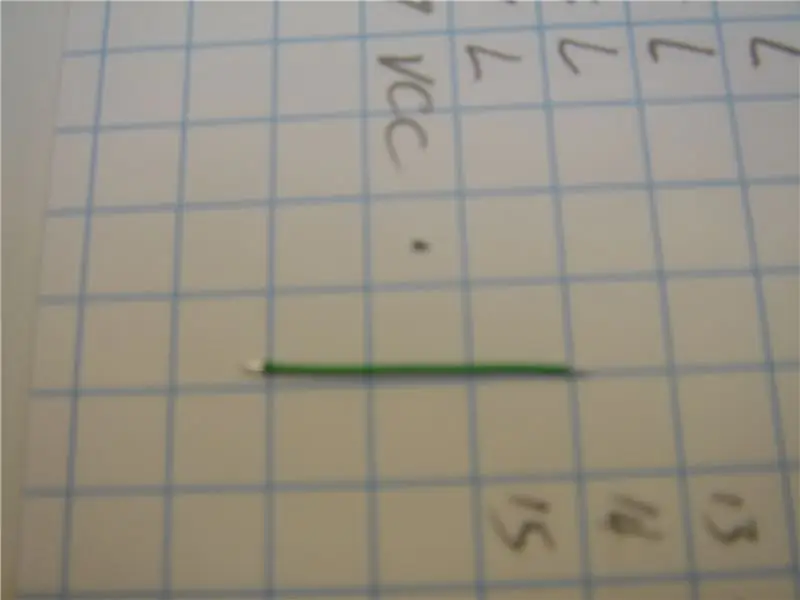

เครื่องมือที่จำเป็นในที่นี้เป็นเพียงเครื่องมือบัดกรีพื้นฐานที่สุดเท่านั้น
- หัวแร้ง - บัดกรี - มัลติมิเตอร์หรือเครื่องทดสอบความต่อเนื่อง รายการอื่น ๆ สามารถช่วยในการบัดกรีได้อย่างแน่นอน แต่แทบไม่จำเป็นสำหรับการสร้างสายเคเบิลเช่นนี้: - ฟลักซ์ - ปั๊ม Desolder หรือเปียทองแดง - 'ช่วยมือ' ชิ้นส่วนที่เราต้องการเป็นอย่างมาก ง่าย - สาย USB เสียสละ ไม่สำคัญว่าในชีวิตอื่นจะเป็นอย่างไร มีเพียงปลาย 'A' ที่แบนราบเท่านั้น สิ่งนี้สามารถกำจัดได้อย่างง่ายดายจากอุปกรณ์ต่อพ่วง USB แบบเก่า เช่น เมาส์และคีย์บอร์ด หากคุณสามารถหาสาย USB 'A' ถึง 'A' แบบยาวได้ คุณสามารถตัดสายดังกล่าวแล้วใช้เพื่อสร้างสาย UPCB สองเส้นได้ มิเช่นนั้น ให้ตัดสายเคเบิลให้ไกลจากปลาย 'A' เท่าที่จะทำได้ เพื่อให้มีปริมาณสายเคเบิลที่ใช้งานได้มากที่สุด - ปลั๊กตัวผู้ DB-15 พร้อมขั้วต่อถ้วยบัดกรี Digikey Part No. 215ME-ND หรือหาซื้อได้ตามร้านขายอุปกรณ์อิเล็กทรอนิกส์ทั่วไป โอกาสในการเป็นร้านขายอุปกรณ์อิเล็กทรอนิกส์ที่ดีนั้นโดยตรง ผกผัน เป็นสัดส่วนกับจำนวน HDTV ที่พวกเขาขาย นี่เป็นหนึ่งในชิ้นส่วนอิเล็กทรอนิกส์ไม่กี่ชิ้นที่คุณยังหาได้จาก Radio Shacks บางร้าน - ฮูด DB-15 ที่ใช้ในรูปภาพคือ Digikey Part No. 972-15SY-ND แต่มี D-Sub hoods จำนวนมากที่ผลิตขึ้น คุณสามารถหาสินค้าเหล่านี้ได้ในราคาถูกในร้านขายอุปกรณ์อิเล็กทรอนิกส์ที่ดีที่สุด ฉันขอแนะนำอย่างยิ่งว่าไม่ว่าคุณจะมีฮูดแบบใดก็ตาม ตรวจสอบให้แน่ใจว่าได้ใช้สกรูหัวแม่มือ - ลวด. ลวดที่ใช้ในที่นี้คือลวด 30 AWG Kynar ซึ่งหาได้จาก Fry's ลวดชนิดใดก็ได้ที่สามารถใช้ได้ แต่การใช้เกจขนาดเล็กมากจะทำให้สิ่งต่าง ๆ ง่ายขึ้นมาก ส่วนประกอบอื่นนอกเหนือจากนี้จำเป็นสำหรับคอนโซลบางตัว อย่างไรก็ตาม ส่วนประกอบเหล่านี้เป็นข้อยกเว้น ไม่ใช่กฎ ในขณะที่เขียนนี้ ระบบเดียวที่ต้องการอะไรมากกว่าการต่อสายคือระบบ FM-Towns (รายละเอียดใน neogeo.h) และระบบ 3DO (รายละเอียดอยู่ใน 3do.h)
ขั้นตอนที่ 3: เตรียมปลั๊กด้วย Solder

หมุดทั้งหมดยกเว้นหนึ่งพิน 9 จะมีสายไฟที่บัดกรีไว้ เนื่องจากเรามีสองมือเท่านั้น จึงเป็นการง่ายที่สุดที่จะเติมจุดว่างด้วยการบัดกรีก่อน แล้วจึงเพิ่มสายไฟที่จำเป็น
ขั้นตอนที่ 4: จัมเปอร์สาย 'การเลือกระบบ'

สายเคเบิล UPCB ทุกสายจะมีกำลังหลัก (VCC) ไปที่พิน 8 และกราวด์หลัก (GND) จะเข้าสู่พิน 1 นอกจากนี้ยังมีพินจำนวนมากที่ผูกไว้สูงหรือต่ำ (เชื่อมต่อกับ VCC หรือ GND) เพื่อบอก UPCB ระบบที่เรากำลังสื่อสารด้วย หมุดเหล่านี้เป็นหมุดที่เรียกว่าสูงหรือต่ำในคำอธิบาย 'วิธีสร้างสายเคเบิล UPCB' ในไฟล์. H ของคอนโซล ลองดูที่ปุ่มเลือกสาย USB ใน USBTEMPLATE. H
ในการสร้างสาย UPCB สำหรับปุ่ม เลือก USB D-Sub 15 พิน USB Pin 1 4 (GND) 2 สูง 3 ต่ำ 4 ต่ำ 5 ต่ำ 6 ต่ำ 7 ต่ำ 8 1 (VCC) 9 NC - ไม่เชื่อมต่อกับสิ่งใด 10 สูง 11 สูง 12 NC - ไม่เชื่อมต่อกับสิ่งใด 13 2 (D-) 14 3 (D+) 15 ต่ำก่อนที่เราจะเริ่มเพิ่มสายเคเบิลของระบบ ง่ายกว่ามากที่จะดูแลระบบ Select Lines ในตอนนี้ โดยไม่ต้องใช้สายเคเบิลคอนโซลขนาดใหญ่ขวางทาง หมุดเดียวที่บอกว่าต่ำคือพิน 3-7 และ 15 เราจะเชื่อมต่อทั้งหมดนี้เพื่อให้เชื่อมต่อด้วยไฟฟ้ากับสิ่งที่จะเป็น GND พิน 1 พินเดียวที่บอกว่าสูงคือ 10, 11 และ 2 เราจะเชื่อมต่อสิ่งเหล่านี้ทั้งหมดเพื่อให้เชื่อมต่อด้วยไฟฟ้ากับสิ่งที่จะเป็น VCC พิน 8 ในการทำเช่นนี้เราจะทำการต่อเดซี่โซ่ลวดจากพินหนึ่งไปยังพินถัดไป การใช้ลวดเกจ 30 เกจขนาดเล็ก (< 1") ที่ปลายสายถูกดึงออก สิ่งนี้จะค่อนข้างง่ายเมื่อเทียบกับสายไฟขนาดใหญ่ ในภาพ คุณจะเห็นส่วนแรกของสิ่งนี้ แสดงลวดที่กำลังเดินจากพิน 8 (VCC) ไปยังพิน 11 ต่อด้วยพิน 10 ต่อด้วยพินที่ 2 ลวดเล็กๆ สามชิ้นและพินทั้งหมดที่เป็น High เชื่อมต่อกัน ต่อไปเราจะทำ Lows ต่อด้วยลวดเกจ 30 ชิ้นสั้นอีกอัน ต่อพิน 1 (GND)) ถึงพิน 3 (ต่ำ) ต่อด้วยสายไฟเพิ่มเติมต่อพิน 3 ถึงพิน 4, พิน 4 ถึงพิน 5, พิน 5 ถึงพิน 6, พิน 6 ถึงพิน 7 และสุดท้ายอีกหนึ่งสายเชื่อมต่อพิน 7 ถึงพิน 15 ตอนนี้พินทั้งหมดที่ควรผูกสูงหรือต่ำเชื่อมต่อกับ GND (พิน 1) สำหรับต่ำหรือ VCC (พิน 8) สำหรับสูง
ขั้นตอนที่ 5: การทดสอบตอนที่ 1

ไม่ว่าคุณจะเก่งแค่ไหน หรืองานของคุณแน่แค่ไหน คุณก็ต้องการทดสอบแต่เนิ่นๆ และบ่อยครั้งเสมอ หากมีข้อบกพร่องในการบัดกรี ตอนนี้แก้ไขได้ง่ายกว่ามาก ก่อนที่สายเคเบิลขนาดใหญ่จะเข้ามาขวางทางเรา
เราจะทำการทดสอบความต่อเนื่อง หากคุณเป็นมัลติมิเตอร์ไม่มีฟังก์ชันสำหรับตรวจสอบความต่อเนื่อง ให้ตั้งค่าเพื่อตรวจสอบความต้านทานที่การตั้งค่าต่ำสุด เพียงจำไว้ว่าการต่อต้านที่ไม่สิ้นสุดหมายถึงไม่มีการเชื่อมต่อ และแทบไม่มีการต้านทานหมายถึงการเชื่อมต่อ ขั้นแรก ให้ตรวจสอบเส้นที่ผูกไว้ต่ำ สำหรับตัวอย่าง Button Select USB ของเรา นั่นคือพิน 3-7 และ 15 วางโพรบหนึ่งตัวบนพิน 1 (GND) ใช้โพรบอื่นและตรวจสอบพิน 3-7 ตามลำดับ แต่ละอันไม่ควรมีความต้านทานพิน 1 เลย ตรวจสอบพินต่ำสุดท้าย 15. พินที่ทดสอบทั้งหมดควรเชื่อมต่อกับพิน 1 และแทบไม่มีความต้านทานเลย ทำซ้ำสำหรับเส้นสูง สำหรับตัวอย่าง Button Select USB ของเรา นั่นคือพิน 10, 11 และ 2 วางปลายโพรบหนึ่งอันบนพิน 8 (VCC) และตรวจสอบความต่อเนื่องด้วยพิน 10, 11 และ 2 แต่ละอันแทบไม่มีความต้านทานเลย สุดท้าย ตรวจสอบกางเกงขาสั้น วางโพรบหนึ่งตัวบนพิน 1 และอีกอันบนพิน 8 ไม่ควรมีความต่อเนื่อง ความต้านทานอนันต์ ถ้าสองเส้นนี้เชื่อมต่อด้วยไฟฟ้า แสดงว่ามีงานของคุณสั้น คุณต้องแก้ไขปัญหาเหล่านี้ก่อนที่จะพยายามใช้สายเคเบิล การใช้สายไฟลัดบนคอนโซลอาจทำให้ฟิวส์ขาด อาจทำให้เกิดเพลิงไหม้ คอนโซลของคุณพังและติดได้ มันไม่ดีดังนั้นแก้ไขทันที หากทุกการทดสอบถูกต้อง มาเริ่มทำงานกับสายเคเบิลคอนโซล
ขั้นตอนที่ 6: ปักหมุดสายเคเบิลคอนโซล

ตอนนี้เราต้องค้นหาว่าสายใดในสายเคเบิลคอนโซลทำอะไรได้บ้าง อีกครั้ง เราต้องการข้อมูลเกี่ยวกับสายเคเบิลคอนโซลจากไฟล์. H ที่เหมาะสม
USB Pinout (ดูที่ปลายสาย USB ที่เสียบเข้ากับพีซีหรือพอร์ต USB อื่นๆ) _ | 4 3 2 1 | | _ _ _ _ | ----------- <- สายเคเบิลหนาครึ่งหนึ่งที่มีหน้าสัมผัส พิน คําอธิบาย 1 VCC 2 D- 3 D+ 4 GNDหากคุณกำลังใช้สายต่อ ให้ตัดขั้วต่อพิเศษออกจากปลายที่เสียบเข้ากับคอนโซลให้มากที่สุด หากคุณกำลังใช้ตัวควบคุมการสังเวย ให้ตัดสายเคเบิลให้ใกล้กับแป้นเกมให้มากที่สุด ไม่ว่าในกรณีใด เราสามารถความยาวของสายเคเบิลได้มากเท่าที่เราจะทำได้ ถอดฉนวนสายเคเบิลบางส่วนออกจากปลายที่สัมผัสอยู่ในขณะนี้ อย่าลบมากเกินไป คุณต้องการถอดฉนวนสายเคเบิลออกประมาณ 1" เพียงพอเพื่อให้แน่ใจว่าคุณสามารถบัดกรีสายไฟใดๆ กับหมุด DB-15 ใดก็ได้ และปล่อยให้สายไฟสั้นพอที่จะดึงหยุดบนฮูด D-Sub ได้ บนฉนวนสายเคเบิลหนา เรากำลังมองหาสายไฟแต่ละเส้นที่ประกอบเป็นสายเคเบิล ดังนั้นเราจึงสามารถระบุได้ว่าแต่ละสายทำอะไรได้บ้าง ในตัวอย่าง Button Select USB ของเรา มีเพียงสี่สายเท่านั้น แต่ละสายควรมีสีต่างกัน เราไม่สามารถ ไว้วางใจสีของสายไฟเพื่อบอกให้เราทราบถึงความแน่นอนเกี่ยวกับหน้าที่ของสายไฟแม้ว่าจะอยู่ระหว่างแผ่นรองที่เหมือนกันก็ตาม ในทางเทคนิค อุปกรณ์ USB ทั้งหมด *ควรใช้* สีที่ต้องการ ได้แก่ สีขาว สีดำ สีแดง และสีเขียว แต่หาซื้อได้ง่ายในราคาถูก สายเคเบิล USB ที่ไม่เป็นไปตามมาตรฐาน ดังนั้นเราจึงต้องทดสอบกับพินเอาต์ในไฟล์. H สำหรับสิ่งนี้ เราจำเป็นต้องมีมัลติมิเตอร์/เครื่องทดสอบความต่อเนื่อง สำหรับแต่ละสายในสายเคเบิลของคุณ คุณจำเป็นต้องรู้ว่าขาใดบน คอนเน็กเตอร์คอนโซลที่เชื่อมต่อ คอนเน็กเตอร์ USB ได้รับการปกป้องด้วยโลหะห่อหุ้ม การจับพวกมันด้วยโพรบมัลติมิเตอร์อาจเป็นเรื่องยากเล็กน้อย หากคุณไม่สามารถให้โพรบสัมผัสหมุดได้ คุณสามารถใช้โลหะชิ้นเล็กๆ เช่น คลิปหนีบกระดาษ แตะคลิปหนีบกระดาษกับปลายโพรบแล้วใช้นิ้วหัวแม่มือกดค้างไว้ แตะปลายคลิปหนีบกระดาษกับหมุดด้านใน USB shroud เมื่อโพรบอีกอันสัมผัสกับสายที่ถูกต้องที่ปลายอีกด้านของสายเคเบิล ความต้านทานจะลดลงจนแทบไม่มีอะไรเลย เขียนผลลัพธ์ของคุณว่าพินใดเป็นสีใด ตอนนี้เรารู้แล้วว่าสายสีอะไรใช้กับขาอะไร เราก็เริ่มเชื่อมต่อพวกมันเข้ากับปลั๊ก UPCB ได้
ขั้นตอนที่ 7: เชื่อมต่อสายเคเบิลคอนโซลกับ Plug

ผลการทดสอบครั้งล่าสุดควรบอกเราว่าสายสีใดมีหน้าที่อะไร สำหรับสายเคเบิลที่ฉันใช้ ผลลัพธ์ที่ได้คือ:1 - สีแดง - VCC2 - สีขาว - D-3 - สีเขียว - D+4 - สีเหลือง - GND สายของฉันมีราคาถูก จึงไม่ตรงกับสี USB 'มาตรฐาน' นี่คือเหตุผลที่คุณควรตรวจสอบทุกสายด้วยมัลติมิเตอร์ ดีกว่าทอดพีซีหรือ PS3 ของคุณ ตอนนี้เราแค่ดูว่าแต่ละพินของ DB-15 จะไปที่พินไหน อีกครั้ง ข้อมูลนั้นอยู่ในไฟล์. H เพื่อความกระชับ ฉันได้ลบสิ่งที่เราผูกสูงและต่ำในขั้นตอนก่อนหน้านี้
D-Sub 15 ขา USB ขา 1 4 (GND) 8 1 (VCC) 13 2 (D-) 14 3 (D+)ตอนนี้เรารู้แล้วว่าแต่ละสายไปที่ไหน:D-Sub Pin Color1 Yellow8 Red13 White14 Greenเพียง 4 การเชื่อมต่อเพื่อบัดกรี สำหรับสายไฟแต่ละเส้นในสายเคเบิล ให้ดึงฉนวนที่ปลายสายออกเล็กน้อยเพื่อให้เห็นลวดโลหะเปลือย และบัดกรีเข้าไปในพิน D-Sub ที่เหมาะสม ในกรณีของ VCC และ GND (หมุด D-Sub 8 และ 1) มีลวดเส้นเล็กๆ อยู่ในนั้นอยู่แล้ว นั่นเป็นเหตุผลที่คุณควรใช้ลวดเส้นเล็ก การหลอมบัดกรีและการใส่ลวดใหม่ไม่ควรหลุดออกจากลวดที่มีอยู่ หากคุณต้องการยึดไว้อย่างมั่นคงในพอร์ตในขณะที่บัดกรีเย็นตัวลง คีมปากแหลมปลายแหลมคู่หนึ่งทำงานได้ดีมาก นี่เป็นเหตุผลว่าทำไมคุณถึงต้องการเดซี่เชนระบบเลือกสายไฟ พยายามเก็บสายไฟ 3 เส้นขึ้นไปไว้ในพอร์ตในขณะที่บัดกรีเย็นตัวลงอาจทำให้หงุดหงิดมาก
ขั้นตอนที่ 8: การทดสอบตอนที่ 2

ตอนนี้ ให้ตรวจสอบจุดต่อประสานทั้งหมด รวมถึงสายในสายเคเบิล
สำหรับแต่ละพินในปลั๊กคอนโซล ให้ใช้มัลติมิเตอร์/เครื่องทดสอบความต่อเนื่องเพื่อตรวจสอบสายไฟและข้อต่อบัดกรี โพรบหนึ่งควรอยู่ที่ปลายปลั๊กคอนโซล ขณะที่อีกโพรบควรอยู่ที่พินตัวผู้ของปลั๊ก D-Sub ตรวจสอบให้แน่ใจว่าพวกเขาทั้งหมดทำงานโดยแทบไม่มีการต่อต้านระหว่างคนทั้งสอง ถัดไป ตรวจสอบระบบเลือกพินอีกครั้ง ให้โพรบหนึ่งตัวสัมผัสกับพิน VCC บนปลั๊กคอนโซล และใช้กับโพรบตัวอื่นเพื่อทดสอบพินทั้งหมดที่ควรผูกไว้สูง ตรวจสอบให้แน่ใจว่าพวกเขาทั้งหมดแทบไม่มีการต่อต้าน ย้ายโพรบไปที่พิน GND บนปลั๊กคอนโซล และใช้โพรบอื่นเพื่อทดสอบแต่ละพิน D-Sub ที่ควรผูกไว้ต่ำ สุดท้าย การทดสอบระยะสั้นที่อันตราย ด้วยโพรบหนึ่งบนพิน GND ของปลั๊กคอนโซล และโพรบอื่นบนพิน VCC ของปลั๊กคอนโซล ให้ตรวจสอบความต้านทาน ถ้าแนวต้านเป็นอนันต์ ทุกอย่างก็ดี หากมีความต้านทานต่ำ แสดงว่าคุณมีช็อตที่อันตรายและจำเป็นต้องตรวจสอบและทำการบัดกรีซ้ำ เมื่อคุณแน่ใจว่าไม่มีข้อผิดพลาดในการบัดกรีแล้ว ก็ถึงเวลาประกอบฝากระโปรง
ขั้นตอนที่ 9: ประกอบเครื่องดูดควัน



ฮูดแต่ละอันประกอบไม่เหมือนกัน ดังนั้นฉันจึงไม่สามารถให้คำแนะนำเฉพาะสำหรับฮูดแต่ละอันได้ ฉันจะอธิบายขั้นตอนที่จำเป็นโดยทั่วไปซึ่งควรนำไปใช้กับฮูดทุกอัน จากนั้นค่อยประกอบการประกอบฮูดเฉพาะที่ฉันใช้ในตัวอย่างนี้ทีละขั้นตอน
ส่วนที่สำคัญที่สุดของการประกอบฮูดคือการทำความเข้าใจและใช้ 'ตัวหยุดดึง' ฮูดทุกอันควรมีวิธีการยึดสายเคเบิลไว้ คุณไม่ต้องการใช้สิ่งนี้เพื่อยึดสายไฟแต่ละเส้นเพราะไม่สามารถดึงออกมาได้มากนัก ตัวหยุดแบบดึงบนฮูดของคุณทำขึ้นเพื่อดึงสายเคเบิลจริงในตำแหน่งที่แข็งแรงที่สุด โดยนำสายไฟทั้งหมดมารวมกันและหุ้มด้วยฉนวนที่แข็งแรง ในกรณีที่มีแรงดึงที่สายเคเบิล แรงจะถูกส่งไปยังฝากระโปรงหน้าและปลั๊ก DB-15 แทนจุดบัดกรีอ่อนที่เชื่อมต่อสายเคเบิลเข้ากับปลั๊ก ตัวหยุดดึงส่วนใหญ่ใช้สลักเกลียวขนาดเล็กสองตัวและโลหะขนาดเล็กสองชิ้น ใช้สลักเกลียวเพื่อขันที่หนีบโลหะรอบๆ สายเคเบิลให้แน่น เมื่อแคลมป์ติดแน่นแล้ว แคลมป์จะถูกวางไว้ในบริเวณฮู้ดที่ป้องกันไม่ให้ขยับ วิธีนี้ดูเหมือนจะเป็นวิธีที่ใช้กันทั่วไปมากที่สุด ดังนั้นฉันจึงมีรูปภาพด้านล่าง เมื่อยึดสายเคเบิลเข้ากับตัวหยุดดึง สิ่งสำคัญคือต้องยึดให้แน่น! นี่เป็นส่วนที่สำคัญที่สุดในการรักษาสายเคเบิลให้ใช้งานได้ยาวนานและมีประโยชน์ หากแคลมป์ที่พยายามยึดสายเคเบิลดูเหมือนใหญ่เกินกว่าจะจับได้ โปรดเริ่มพันสายเคเบิลด้วยเทปไฟฟ้า เพื่อทำให้แคลมป์จับได้หนาขึ้นและง่ายขึ้น หากมีปะเก็นแบบดึงหยุดบนตัวควบคุมที่คุณถอดสายเคเบิล ให้ตรวจดูว่าคุณสามารถใช้มันได้หรือไม่เพื่อให้แคลมป์จับเข้าที่ หากตัวหยุดดึงยึดสายเคเบิลไม่แน่น สายไฟบางๆ ด้านในจะขาดเมื่อเวลาผ่านไป หลวม ลัดวงจรกับสายไฟอื่นๆ ทอดศูนย์รวมความบันเทิงของคุณ ทำให้เกิดไฟไหม้ และฆ่าแมวของคุณ ทำครั้งแรกให้ถูกต้อง การประกอบฮูดทั้งหมดที่ฉันได้เห็นนั้นค่อนข้างคล้ายกัน: 1. วางปลั๊ก DB เข้ากับแท็บเล็กๆ ที่จะยึดเข้าที่ 2. วางแคลมป์ดึงหยุดบนลวดและยึดให้แน่น และปิดให้สนิทที่สุดเท่าที่จะเป็นไปได้ในตำแหน่งที่ตัวหยุดดึงจะอยู่ที่ตำแหน่งอย่างถาวร 3. วางตัวหยุดดึงเข้าที่ และตรวจสอบอีกครั้งว่าแคลมป์แน่นดีแล้ว 4. วางฮาร์ดแวร์สำหรับติดตั้ง เช่น สกรูหัวแม่มือ เข้าที่ 5. ปิดฝากระโปรงหน้ารถ โดยปกติแล้วจะหมายถึงสลักเกลียวสองสามตัว แต่ฮูดตัวอย่างที่นี่คือกล่องหุ้มแบบสแน็ป เราจะทำตามขั้นตอนเหล่านี้ด้วยตัวอย่างฮูดของเรา 1. วางปลั๊ก DB ลงในแถบยึด 2. วางแคลมป์ดึงสีดำไว้เหนือสายไฟ ตรวจสอบให้แน่ใจว่าได้จับสายเคเบิลที่หุ้มฉนวนและไม่ใช่สายไฟ 3. ใส่ชิ้นส่วนโลหะที่ยึดแล้วขันให้แน่น 4. ใส่ตะปูเกลียว 5. ปิดฝากระโปรงหน้า
ขั้นตอนที่ 10: การทดสอบตอนที่ 3

หลังจากทำงานทั้งหมดนั้น ฉันรู้ว่าคุณอยากเสียบสายเข้ากับคอนโซลแล้วติดและเล่นเกม ฉันเข้าใจ อย่า. การใส่ทุกอย่างลงในกระโปรงหน้ารถอาจทำให้สายไฟหลุดได้ง่าย และกางเกงขาสั้นก็ไม่ดี ลองใช้มัลติมิเตอร์สักครู่เพื่อให้แน่ใจว่าทุกอย่างปลอดภัยเป็นครั้งสุดท้ายก่อนที่เราจะเสียบปลั๊ก
ขั้นตอนที่เราใช้ที่นี่เหมือนกับ 'การทดสอบส่วนที่ 2': สำหรับแต่ละพินในปลั๊กคอนโซล ให้ใช้เครื่องทดสอบมัลติมิเตอร์/ความต่อเนื่องเพื่อตรวจสอบแต่ละสายและข้อต่อบัดกรี โพรบหนึ่งควรอยู่ที่ปลายปลั๊กคอนโซล ขณะที่อีกโพรบควรอยู่ที่พินตัวผู้ของปลั๊ก D-Sub ตรวจสอบให้แน่ใจว่าพวกเขาทั้งหมดทำงานโดยแทบไม่มีการต่อต้านระหว่างคนทั้งสอง ถัดไป ตรวจสอบระบบเลือกพินอีกครั้ง ให้โพรบหนึ่งตัวสัมผัสกับพิน VCC บนปลั๊กคอนโซล และใช้กับโพรบตัวอื่นเพื่อทดสอบพินทั้งหมดที่ควรผูกไว้สูง ตรวจสอบให้แน่ใจว่าพวกเขาทั้งหมดแทบไม่มีการต่อต้าน ย้ายโพรบไปที่พิน GND บนปลั๊กคอนโซล และใช้โพรบอื่นเพื่อทดสอบแต่ละพิน D-Sub ที่ควรผูกไว้ต่ำ สุดท้าย การทดสอบระยะสั้นที่อันตราย ด้วยโพรบหนึ่งบนพิน GND ของปลั๊กคอนโซล และโพรบอื่นบนพิน VCC ของปลั๊กคอนโซล ให้ตรวจสอบความต้านทาน ถ้าแนวต้านเป็นอนันต์ ทุกอย่างก็ดี หากมีความต้านทานต่ำ แสดงว่าคุณมีช็อตที่อันตรายและจำเป็นต้องตรวจสอบและทำการบัดกรีซ้ำ
ขั้นตอนที่ 11: เล่น

ตอนนี้เสียบสายเคเบิล UPCB ใหม่ของคุณเข้ากับแท่งและคอนโซลแล้วมาดูกันว่ามันใช้งานได้! หากคุณเสียบปลั๊กเข้ากับพีซีของคุณเป็นครั้งแรก คุณอาจเห็นหน้าต่าง 'พบฮาร์ดแวร์ใหม่' ที่คุ้นเคยสองสามบานที่จะดูแลตัวเอง ปล่อยให้มันเป็นไปและมันจะได้รับการยอมรับว่าเป็นตัวควบคุมเกมที่สอดคล้องกับ HID คุณสามารถใช้แอปเพล็ตตัวเลือกการเล่นเกมในแผงควบคุมเพื่อดูตัวอุปกรณ์ รวมถึงสถานะของปุ่มและปุ่มต่างๆ
สนุก!
แนะนำ:
การทำ PCB DIY สำหรับ LED RGB: 17 ขั้นตอน

DIY PCB Making for RGB LED: ฉันทำ DIY PCB ที่บ้านสำหรับ RGB LED โปรดดูวิดีโอนี้เพื่อการอธิบายที่ดีขึ้น
การออกแบบ PCB สำหรับ Line Follower Robot - Arnab Kumar Das: 4 ขั้นตอน

การออกแบบ PCB สำหรับ Line Follower Robot - Arnab Kumar Das: โครงการนี้ถือว่าเราได้ทำการเลือกส่วนประกอบแล้ว เพื่อให้ระบบทำงานได้อย่างถูกต้อง สิ่งสำคัญคือต้องเข้าใจว่าแต่ละส่วนประกอบต้องการอะไรในแง่ของพลังงาน แรงดันไฟ กระแสไฟ พื้นที่ การระบายความร้อน ฯลฯ สิ่งสำคัญคือต้องเข้าใจ
Flipperkonsole สำหรับ PC Flipper / Pinball Console สำหรับ PC Pinballs: 9 ขั้นตอน

Flipperkonsole สำหรับ PC Flipper / Pinball Console สำหรับ PC Pinballs: ใช้งานได้กับ USB พื้นฐาน เกมสำหรับ PC-Flipperkästen Die Spannungsversorgung erfolgt über das USB Kabel. Implementiert sind die beiden Flipper Buttons และ ein Startbutton Zusätzlich ist ein stossen von unten, von links และ von rechts implem
3.3V Mod สำหรับ Ultrasonic Sensors (เตรียม HC-SR04 สำหรับ 3.3V Logic บน ESP32/ESP8266, Particle Photon ฯลฯ): 4 ขั้นตอน

3.3V Mod สำหรับ Ultrasonic Sensors (เตรียม HC-SR04 สำหรับ 3.3V Logic บน ESP32/ESP8266, Particle Photon, ฯลฯ.): TL;DR: บนเซนเซอร์ ตัดร่องรอยไปที่ Echo pin จากนั้นเชื่อมต่อใหม่โดยใช้ a ตัวแบ่งแรงดันไฟฟ้า (Echo trace -> 2.7kΩ -> Echo pin -> 4.7kΩ -> GND) แก้ไข: มีการถกเถียงกันว่า ESP8266 นั้นทนทานต่อ GPIO 5V จริงหรือไม่ใน
Universal K'NEX Dock/stand สำหรับ iPod ทุกรุ่น: 4 ขั้นตอน

Universal K'NEX Dock/stand for Any Ipod.: ฉันทำขาตั้ง Ipod ไว้ก่อนหน้านี้แล้วและไม่ได้ผลดีนัก จากนั้นฉันก็รู้ว่าคุณไม่สามารถเทียบได้! ส่วนนี้ด้านล่างเปิดออกโดยสิ้นเชิง คุณจึงสามารถเลื่อนสวิตช์กดค้าง ต่อ iPod ของคุณ และเสียบหูฟังของคุณ ซึ่งใช้กริปเปอร์แบบปรับได้บน b
